我们在进行重装系统的时候,都需要注意电脑的硬盘模式,不同的系统对硬盘模式的要求都有所不同,进行硬盘模式设置可以匹配相应的操作系统,那么技嘉主板bios高级模式怎么设置呢?今天u启动u盘装机为大家分享技嘉主板bios高级模式设置方法介绍。
技嘉主板bios高级模式设置方法:
1.如果你要装XP系统的话,最好选择IDE模式,因为XP系统里面没有自带SATA驱动,你还需要自行安装,非常麻烦。
2.如果你要装WIN7以上的系统的话,选择AHCI模式最好,因为这些系统里面应经集成有SATA驱动,不需要自行安装。
技嘉主板BIOS设置硬盘模式的教程:
1、开机按启动快捷键进入bios界面,如图所示:
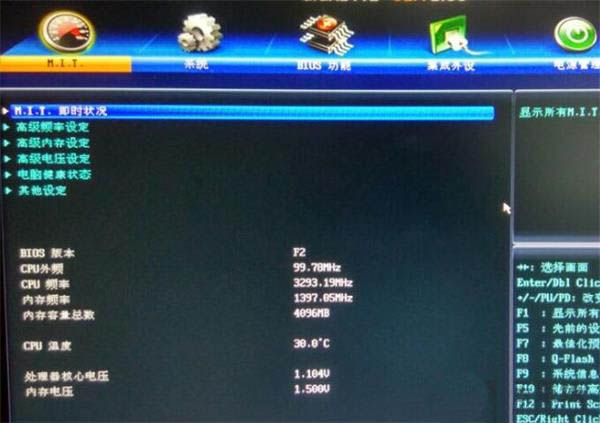
2、切换到集成外设选项,找到“SATA配置”,回车即可,如图所示:

3、在界面中,切到“SATA模式”选择,回车选择想要的模式,按下enter,如图所示:
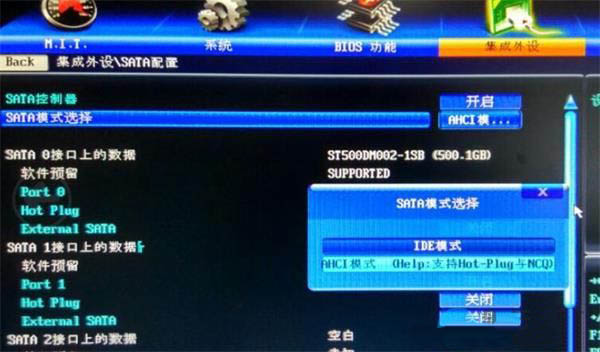
4、设置完成后,按F10保存设置即可。
关于技嘉主板bios高级模式设置方法就为用户们详细介绍到这边了,如果用户们要设置高级模式,可以参考以上方法步骤进行操作哦,希望本篇教程对大家有所帮助,更多精彩教程请关注u启动官方网站。

